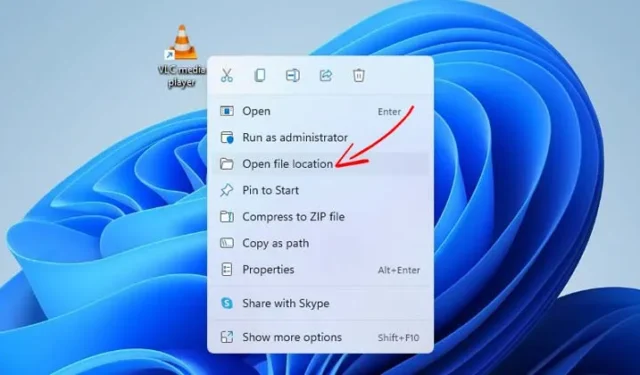
Ако инсталирате приложения и програми в различни папки или дискове, може да забравите действителния път за инсталиране в даден момент. В такъв случай трябва да разчитате на няколко заобиколни решения, за да намерите приложенията или програмите.
Доста лесно е да намерите инсталационната директория на всяко приложение или игра на вашия компютър с Windows 11. Тази статия ще изброи някои от най-добрите методи за намиране къде е инсталирана дадена програма.
1. Намерете местоположението, като използвате иконата на програмата
Иконата на приложението на екрана на вашия работен плот може да намери инсталационната папка. Ето какво трябва да направите.
1. Първо щракнете с десния бутон върху програмата, чиято инсталационна папка искате да намерите. След това щракнете върху Свойства .

2. Ще намерите пътя за инсталиране в целевото поле.

3. Друга възможност е да щракнете върху бутона Отваряне на местоположението на файла, за да отворите директно инсталационната папка.

2. Намерете местоположението на програмата чрез менюто „Старт“.
При този метод ще използваме менюто „Старт“ на Windows 11, за да намерим местоположението на приложението и програмата. Ето някои от простите стъпки, които трябва да следвате.
1. Първо отворете стартовото меню на Windows 11 и въведете името на програмата, която търсите. Тук използвахме медийния плейър VLC, за да демонстрираме процеса.

2. Изберете програмата и щракнете с десния бутон върху нея. След това изберете опцията „Отваряне на местоположението на файла“ .

3. Намерете местоположението на приложението и програмата чрез диспечера на задачите
Можете дори да използвате диспечера на задачите в Windows 11, за да намерите местоположението на приложението и програмата. Ето какво трябва да направите.
1. Първо отворете менюто „Старт“ на Windows 11 и въведете диспечера на задачите. Отворете диспечера на задачите от списъка с опции.

2. В диспечера на задачите превключете към раздела Подробности , както е показано по-долу.

3. Сега ще намерите всички процеси и приложения, работещи на вашата система.
4. Намерете вашето приложение, щракнете с десния бутон върху него и изберете Open File Location .

4. Намерете местоположението на програмата от командния ред на диспечера на задачите
Можете да активирате колоната на командния ред в диспечера на задачите, за да намерите местоположението на програмата в Windows 11. Следвайте стъпките, които споделихме, за да покажете колоната на командния ред в диспечера на задачите.
1. Стартирайте диспечера на задачите на вашия компютър с Windows 11.

2. Когато се отвори диспечера на задачите, преминете към раздела Процеси .

3. Сега щракнете с десния бутон върху която и да е заглавка на колона и проверете командния ред .

4. В колоната Команден ред ще можете да видите точното местоположение на приложението .

Тези три метода ще ви помогнат да намерите инсталационната директория на всяко приложение или игра на вашия компютър с Windows 11. Надявам се тази статия да ви е помогнала! Моля, споделете го и с приятелите си. Ако имате някакви съмнения, уведомете ни в полето за коментари по-долу.




Вашият коментар